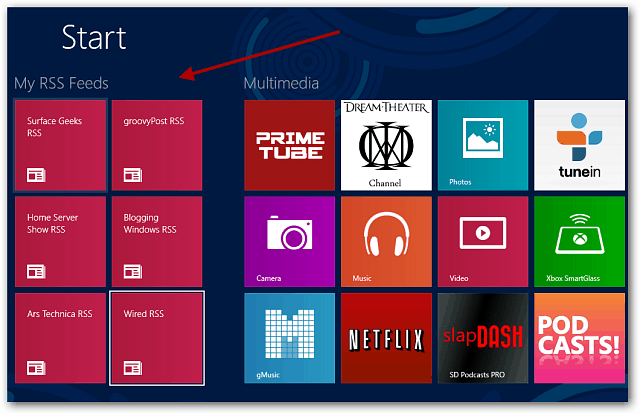Cum se schimbă contul Google implicit în secunde
Google Chrome Google Erou / / June 04, 2020
Ultima actualizare la
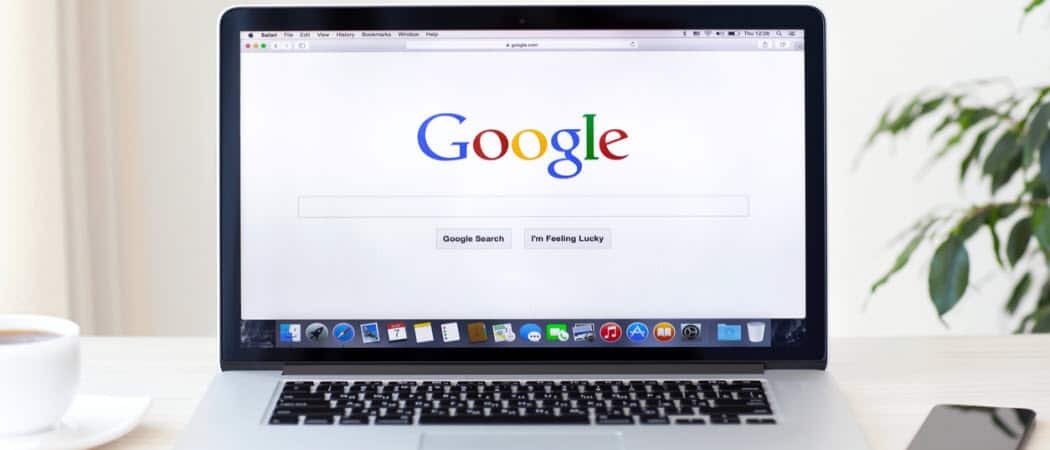
Este ușor să schimbați contul Google implicit pentru mai multe servicii Google. Este util dacă utilizați mai multe conturi Google în browserul Chrome.
Este foarte ușor să schimbați contul Google implicit pentru Google Calendar, Gmail și alte servicii Google. Este deosebit de util dacă utilizați mai multe conturi Google în browserul Chrome.
De asemenea, este ușor să comutați între conturile Google din browserul Chrome. Dar dacă utilizați un cont mai frecvent decât alții, este posibil să doriți să schimbați contul Google implicit în acela.
Cum se schimbă contul Google implicit
Trucul pentru setarea contului implicit Google în Chrome este înțelegerea modului în care este selectat contul implicit. Nu există nicio setare îngropată în contul dvs. Google care vă permite să selectați această opțiune. În schimb, Google folosește contul inițial pe care l-ați folosit pentru a vă autentifica ca cont Google „implicit”.
Așa descrie Google „contul implicit” activat pagina lor de asistență.
În multe cazuri, contul dvs. implicit este cel cu care v-ați conectat primul. Pe dispozitivele mobile, contul dvs. implicit poate varia în funcție de sistemul de operare al dispozitivului și de aplicațiile pe care le utilizați.
Primul pas pentru remedierea acestui lucru este deconectarea din orice cont pe care îl utilizați în prezent în Chrome.
1. Accesați Google.com și selectați imaginea de profil din dreapta sus a paginii de căutare Google.
2. Selectați Sign out pentru a vă deconecta din acel cont Google.
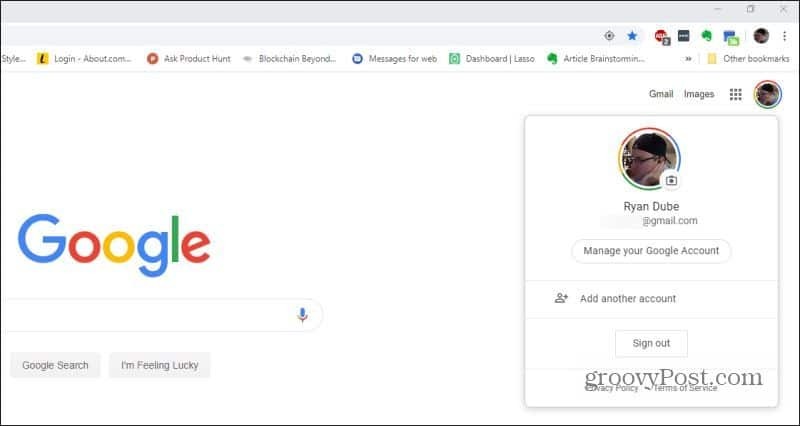
3. După ce nu sunteți conectat la niciun cont Google, vă puteți conecta la primul cont. Acesta va fi Contul Google implicit. Selectați conectare în partea dreaptă sus a paginii de căutare Google pentru a face acest lucru.
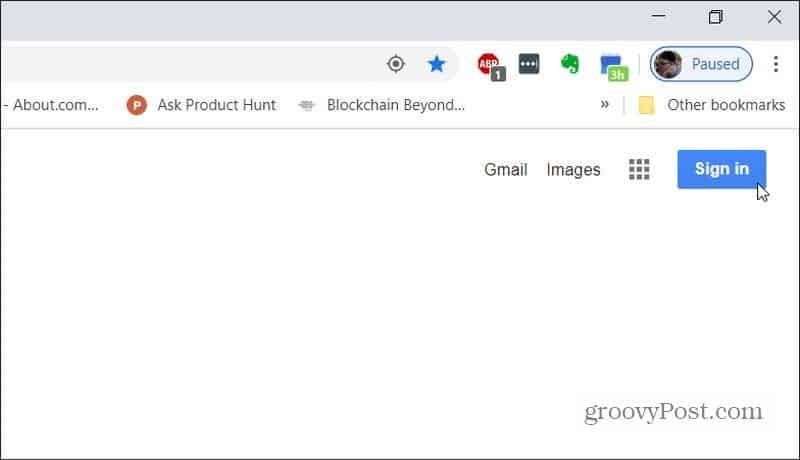
4. Acum, veți dori să selectați sau să adăugați contul Google implicit. Dacă nu v-ați conectat niciodată înainte, va trebui să selectați Folosiți un alt cont. În caz contrar, selectați contul.
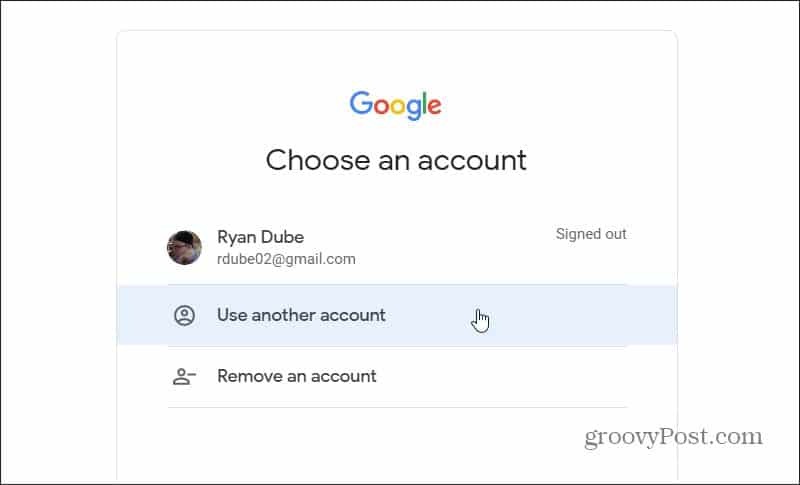
5. După ce vă conectați, veți vedea imaginea de profil implicită afișată pentru acel cont nou.
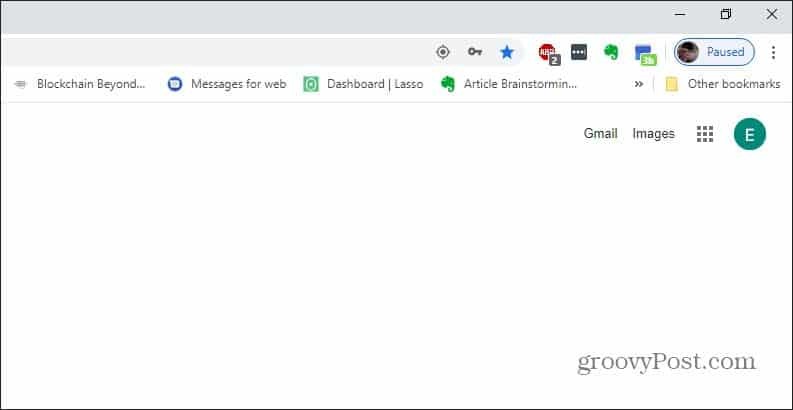
Acest cont este acum contul dvs. Google implicit pentru toate serviciile Google pe care le utilizați precum Gmail sau Google Calendar.
Utilizarea mai multor conturi Google
Dacă doriți, puteți să vă conectați la un cont secundar selectând din nou imaginea de profil și selectând acel alt cont.
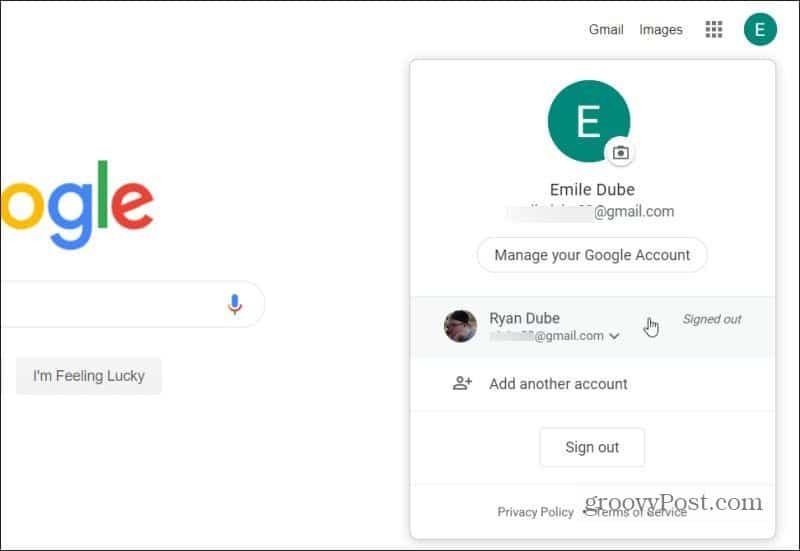
După ce v-ați conectat la cel de-al doilea cont Google, contul inițial în care v-ați conectat rămâne cel implicit. Puteți vedea acest lucru dacă selectează din nou imaginea de profil. Veți vedea că v-ați conectat la cel de-al doilea cont Google, dar primul cont în care v-ați conectat afișează „Implicit” la dreapta.
Aceasta înseamnă că v-ați conectat la cel de-al doilea cont Google pentru actuala aplicație Google pe care o utilizați (în acest caz, Căutare Google).
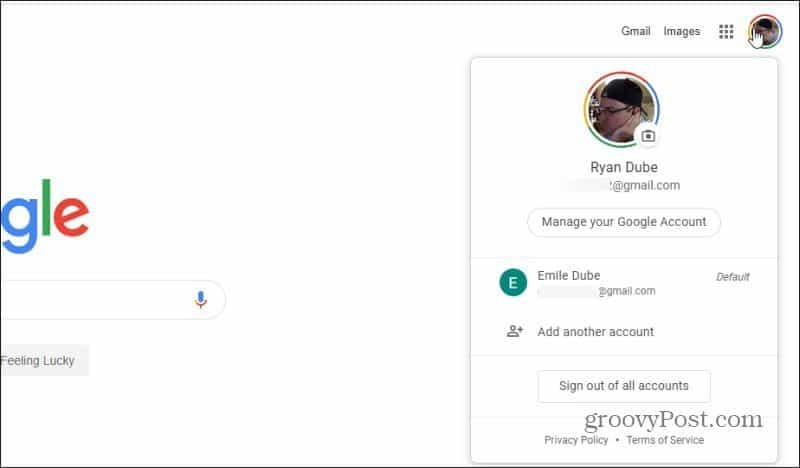
Dar dacă deschideți o filă nouă și accesați un alt serviciu Google, cum ar fi Gmail sau Google Calendar, veți vedea că încă mai utilizează contul Google implicit.
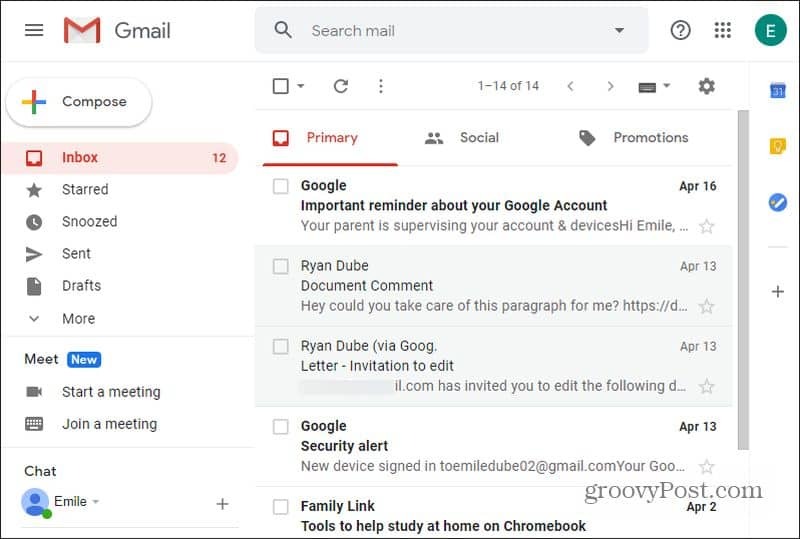
Acest lucru este util atunci când majoritatea serviciilor Google pe care le utilizați se află sub un cont Google și rareori utilizați celălalt cont, cu excepția câtorva servicii.
Puteți schimba Conturi Google ca acesta pe Android sau dispozitive iOS.
Utilizarea Google Chrome pentru gestionarea mai multor conturi
Este mult mai comun ca oamenii să folosească diferite conturi Google în scopuri diferite. Și trebuie să utilizeze toate serviciile Google din contul lor.
Utilizarea abordării „utilizator implicit” a Google în secțiunea precedentă poate deveni o problemă. În schimb, este mai bine să folosiți funcția de profil multiplă a Google Chrome.
Pentru a începe să folosiți acest lucru, deschideți browserul și selectați imaginea de profil din bara de meniu din partea de sus a ferestrei Google Chrome.
Aici, veți avea diverse opțiuni;
- Puteți selecta Conectați-vă din nou pentru a vă autentifica în contul pe care l-ați folosit la ultima deschidere a Chrome. Dacă închideți Chrome când v-ați conectat, data viitoare când îl deschideți, se va conecta automat la contul respectiv.
- Selectați Invitat pentru a utiliza Google Chrome fără niciun cont. Acest lucru este util atunci când nu doriți marcaje, istoricul căutărilor sau istoricul browserului conectat la niciun cont Google.
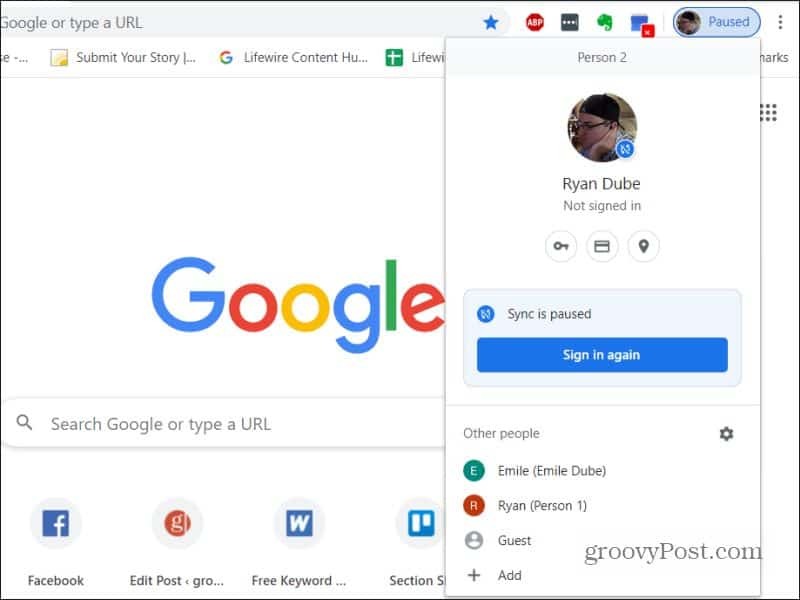
3. Selectați Adăuga pentru a adăuga un cont Google nou în browserul dvs. Chrome. Când faceți acest lucru, puteți atribui contului o imagine de profil unică, astfel încât să o recunoașteți.
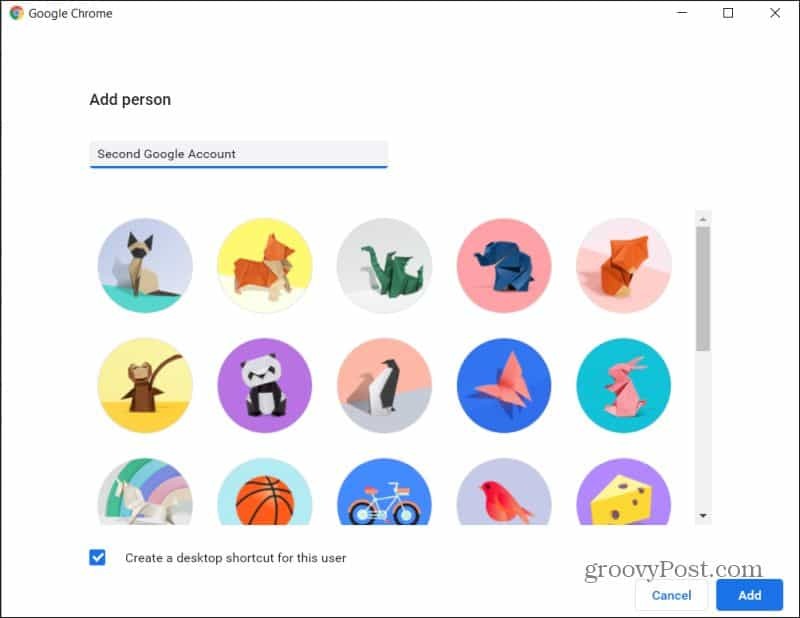
4. Dacă selectați unul dintre conturile existente, acesta va deschide o fereastră de browser Chrome complet nouă, semnată în acel alt cont Google.
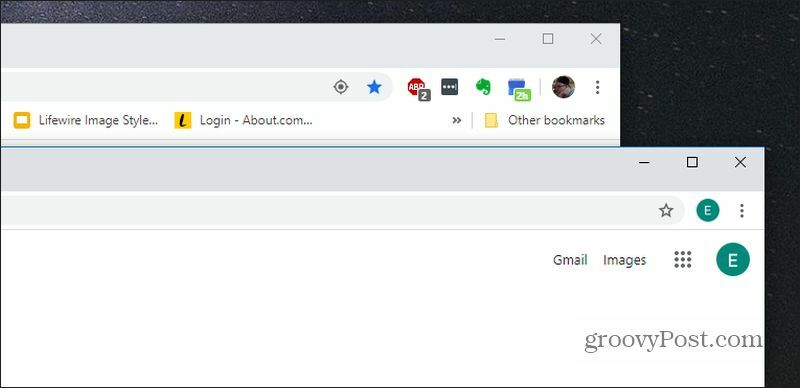
Este, de asemenea, simplu eliminați oricare dintre aceste conturi din browserul dvs. Google Chrome de asemenea.
Rezumând
Acesta este cel mai eficient mod de a utiliza mai multe conturi Google. Vă permite să utilizați două sau mai multe ferestre Google Chrome, semnate într-un cont Google ca implicit în fereastra browserului respectiv.
Acest lucru înseamnă că nu trebuie să vă faceți griji cu privire la trecerea constantă între conturi atunci când utilizați diferite servicii Google în acel browser.
Chrome nu este singurul browser care vă permite să vă conectați la mai multe conturi Google. Alte browsere oferă această caracteristică de asemenea.
Rețineți că puteți păstrați activitatea browserului și jurnalele Chrome sincronizate pe toate dispozitivele de asemenea.
Ce este capitalul personal? Revizuire 2019 incluzând modul în care îl folosim pentru a gestiona banii
Indiferent dacă începi să investești sau să fii un comerciant experimentat, Personal Capital are ceva pentru toată lumea. Iată o privire la ...